/https://www.ilsoftware.it/app/uploads/2023/05/img_12830.jpg)
L’autonomia dello smartphone sembra sempre più ridotta? La batteria si consuma velocemente in Android?
Il motivo, spesso, è da ricollegarsi all’utilizzo di molteplici app che utilizzano le risorse hardware del dispositivo mobile anche a schermo spento. In questi casi la durata della batteria diminuisce velocemente e lo smartphone Android si scalda.
Per sapere quale app consuma più batteria non è solitamente necessario installare applicazioni “ad hoc”: basta la funzione che Android integra di per sé e che alcuni produttori hanno voluto personalizzare.
Sugli smartphone Android dove c’è sempre qualche app o servizio che richiede frequentemente l’utilizzo del SoC può capitare che quest’ultimo non venga mai posto nella modalità deep sleep. App che operano in background sono infatti solite “risvegliare” il dispositivo e si attivano spesso andando così a incidere negativamente sull’autonomia della batteria.
Ma quali app consumano batteria su Android? Difficile dare una risposta immediata. È infatti necessario verificare con attenzione quali app sono installate sul dispositivo e quali, tra di esse, vengono mantenute costantemente in esecuzione in background.
Doze è il meccanismo che Google ha introdotto ai tempi del rilascio di Android 6.0: esso si occupa di controllare il comportamento del dispositivo mobile quando non è attivamente utilizzato e lo schermo risulta spento.
Doze si occupa di limitare l’accesso ai servizi che provocano un maggiore utilizzo della CPU o determinano un uso intensivo della connessione di rete.
Scoprire quali app consumano più batteria su Android
Il primo suggerimento per capire quali app installate impattano maggiormente sulla batteria consiste nell’accedere alle impostazioni di Android quindi portarsi all’interno della sezione Batteria: qui si troverà una sorta di “classifica” delle app che provocano il consumo energetico maggiore.
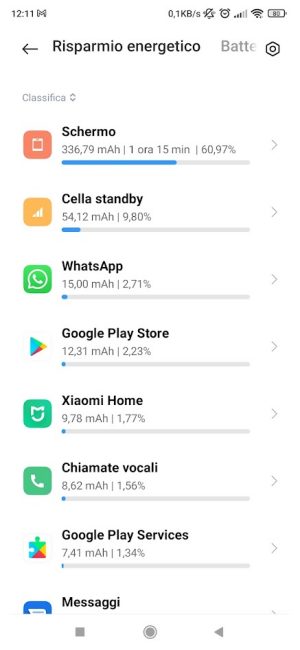
In figura una situazione assolutamente normale: l’accensione dello schermo e il modulo usato per collegarsi con la rete di telefonia mobile incidono maggiormente in termini di consumo energetico ma non c’è un’app che spicca rispetto alle altre per l’impatto particolarmente incisivo sulla batteria.
Alcuni produttori indicano anche il valore in milliampereora (mAh) che ciascuna app ha fatto rilevare in termini di consumo energetico e di riduzione dell’autonomia della batteria.
Una volta le applicazioni di terze parti potevano infatti usare il permesso BATTERY_STATS che permetteva di accedere a molte più informazioni sullo stato e sul consumo della batteria rispetto a quelle mostrate nella sezione Batteria di Android. Google ha però deciso di eliminare la possibilità di usare questo permesso.
Per ottenere un quadro ancora più puntuale rispetto alle informazioni contenute nella sezione Batteria di Android si può installare un’app come AccuBattery che però ha bisogno del permesso speciale per l’accesso ai dati di utilizzo del telefono e comporre la lista delle applicazioni, compresi i servizi di sistema, che consumano più batteria.
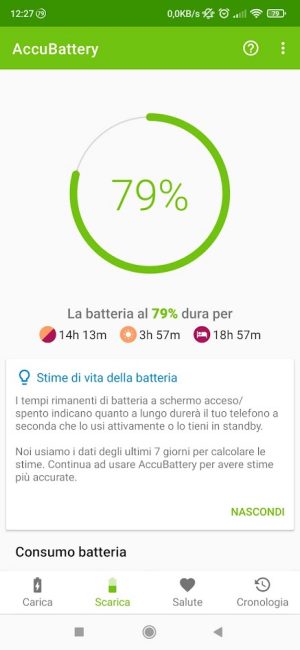
Per ottenere dei dati statistici attendibili AccuBattery dovrebbe essere lasciato in funzione almeno per qualche giorno.
Il nostro consiglio è quello di evitare in ogni caso le varie app battery saver, alcune delle quali anche molto popolari. Posto che buona parte di esse richiede i permessi di root per accedere a tutte le caratteristiche del sistema operativo e ad ogni risorsa del telefono, i vantaggi che ne derivano sono limitatissimi per non dire nulli.
Utilizzando i permessi di root le app battery saver usano modificare il comportamento della già citata modalità Doze e del risparmio energetico in stand-by rendendole in entrambi i casi molto più aggressive.
Un comportamento del genere ha sicuramente qualche impatto positivo nel ridurre il consumo energetico ma di contro introduce problemi prestazionali non di poco conto: compaiono “lag”, lentezza nell’avvio delle app, crash e comportamenti anomali.
Molto meglio utilizzare le funzioni di sistema per il risparmio energetico integrate in Android e al limite personalizzare quelle aggiunte dal produttore.
A questo proposito va detto che con l’intento di far durare sempre di più la batteria, anche le funzioni di risparmio energetico sui dispositivi Android aggiunte dai produttori talvolta impediscono alle app di funzionare: può capitare che un approccio troppo aggressivo nella gestione delle app in esecuzione interferisca con il corretto funzionamento delle stesse (ne parliamo nella pagina successiva).
Per far durare di più la batteria è essenziale quanto segue:
- Controllare periodicamente le app Android installate e rimuovere quelle che non servono più. Per motivi di sicurezza Android rimuove i permessi alle app inutilizzate: si possono usare anche queste segnalazioni periodiche per rimuovere le app che non si usano più.
- Controllare nella sezione Batteria quali app consumano più energia ed eventualmente valutare se e come si utilizzano. Nel caso in cui fossero superflue, provvedere alla loro disinstallazione.
- In caso di necessità attivare la funzione Risparmio energetico dall’area delle notifiche di Android.
- Non tenere lo schermo acceso per lunghi periodi e al massimo livello di luminosità. Usare eventualmente la regolazione automatica della luminosità e di notte la modalità lettura.
- Frequenti scambi di dati usando il modulo WiFi e la connessione dati contribuiscono a ridurre l’autonomia della batteria in modo incisivo, molto più che usando Bluetooth.
In un altro articolo abbiamo visto come caricare lo smartphone senza caricabatterie originale.
Da ultimo segnaliamo la classifica delle app che consumano di più la batteria composta pCloud e aggiornata al 2021.
Attenzione alle funzionalità per il risparmio energetico personalizzate dai singoli produttori di dispositivi Android
Se da un lato è importante capire quali app consumano più batteria su Android, dall’altro è fondamentale che le applicazioni in esecuzione funzionino correttamente e non siano limitate da meccanismi per il risparmio energetico troppo aggressivi.
Molti produttori di smartphone integrano nei loro dispositivi versioni personalizzate di Android che utilizzano sistemi per il risparmio energetico che, per impostazione predefinita, mettono in stand-by tutte le applicazioni che non si usano per un certo periodo di tempo.
Può capitare di non ricevere più notifiche, che un’operazione svolta in background non venga conclusa o che un’app aperta non risulti improvvisamente più in esecuzione.
Accedendo alle impostazioni di Android si deve selezionare App, portarsi nella gestione delle app installate sul dispositivo mobile, scegliere quella di proprio interesse e verificare che cosa viene riportato in corrispondenza della voce Risparmio energetico.
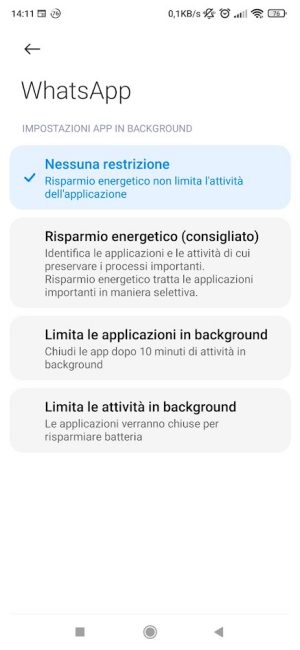
In caso di problemi è opportuno selezionare Nessuna restrizione: in questo modo l’app selezionata verrà sottratta al meccanismo di risparmio energetico implementato dal produttore dello smartphone Android e tornerà a funzionare regolarmente.
La cartina tornasole del fatto che un’app sia sotto scacco della funzionalità di risparmio energetico è il problema relativo alle notifiche Android che non arrivano: se un’app non informa più sui messaggi in arrivo (si pensi alle app di messaggistica e ai client email) o se la riproduzione di contenuti multimediali si blocca la prima cosa da fare è sottrarla all’azione del meccanismo di risparmio energetico.
Il sito Don’t kill my app offre indicazioni per configurare i meccanismi di risparmio energetico utilizzati dal produttore. Diversamente, per provare a massimizzare la durata della batteria, può capitare che uno smartphone si trasformi in un dumbphone, un dispositivo stupido che non informa l’utente quando questi si aspetta di ricevere notifiche e avvisi.
D’altra parte anche troppe notifiche Android possono rivelarsi fastidiose e contribuire a far perdere tempo all’utente distogliendo la sua attenzione da attività importanti.
Nell’articolo su come rendere più semplice Android abbiamo visto che accedendo alle proprietà di ciascuna applicazione (si può anche tenere premuto sulla sua icona e scegliere Informazioni app) quindi alla sezione Notifiche si può decidere liberamente quali tipologie di notifiche si desidera ricevere e quali invece non devono mai apparire.
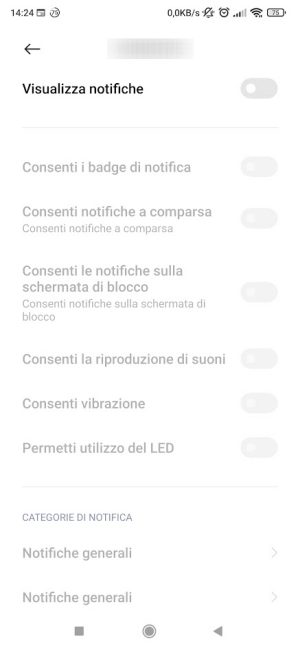
Tante applicazioni utilizzano infatti il sistema di notifica di Android per mostrare informazioni commerciali o per indurre l’utente a compiere determinate azioni. La comparsa di notifiche indesiderate “risveglia” lo smartphone, comporta l’accensione dello schermo, determina l’accensione del LED, la riproduzione di suoni, fa spesso vibrare il dispositivo provocando un consumo energetico aggiuntivo che può essere tranquillamente evitato.
Nella sezione Notifiche di ciascuna app Android si possono esaminare e revocare specifiche tipologie di notifica oppure qualunque messaggio.
/https://www.ilsoftware.it/app/uploads/2025/04/flux_image_475956_1745319563.jpeg)
/https://www.ilsoftware.it/app/uploads/2024/08/1-19.jpg)
/https://www.ilsoftware.it/app/uploads/2024/09/2-1.jpg)
/https://www.ilsoftware.it/app/uploads/2024/11/4-2.jpg)